- Συγγραφέας Jason Gerald [email protected].
- Public 2024-01-19 22:12.
- Τελευταία τροποποίηση 2025-01-23 12:15.
Η αποστολή άμεσων μηνυμάτων σε άλλους χρήστες του Instagram είναι ένας πολύ καλός τρόπος για την παράδοση ιδιωτικών μηνυμάτων που οι άλλοι άνθρωποι δεν μπορούν να δουν. Μπορείτε να χρησιμοποιήσετε το τμήμα Instagram Direct ή να χρησιμοποιήσετε τα κουμπιά ή τις επιλογές στο προφίλ του παραλήπτη για να στείλετε ένα άμεσο μήνυμα. Τώρα, μπορείτε επίσης να στείλετε απευθείας μηνύματα σε άλλους χρήστες σε υπολογιστές Windows μέσω της έκδοσης Windows της εφαρμογής Instagram. Αυτό το wikiHow σας διδάσκει πώς να στέλνετε ιδιωτικά μηνύματα απευθείας σε άλλους χρήστες του Instagram.
Βήμα
Μέθοδος 1 από 4: Χρήση άμεσων τμημάτων Instagram στην εφαρμογή Instagram για κινητά

Βήμα 1. Ανοίξτε την εφαρμογή Instagram
Η εφαρμογή Instagram χαρακτηρίζεται από ένα ροζ, μοβ και κίτρινο εικονίδιο κάμερας. Πατήστε το εικονίδιο στην αρχική οθόνη ή στο μενού εφαρμογής για να ανοίξετε το Instagram. Εάν είστε ήδη συνδεδεμένοι στον λογαριασμό σας, η κύρια σελίδα του Instagram θα φορτωθεί.
Εάν όχι, πληκτρολογήστε το όνομα χρήστη (ή τον αριθμό τηλεφώνου/τη διεύθυνση ηλεκτρονικού ταχυδρομείου) και τον κωδικό πρόσβασης του λογαριασμού και, στη συνέχεια, πατήστε " Σύνδεση ”.
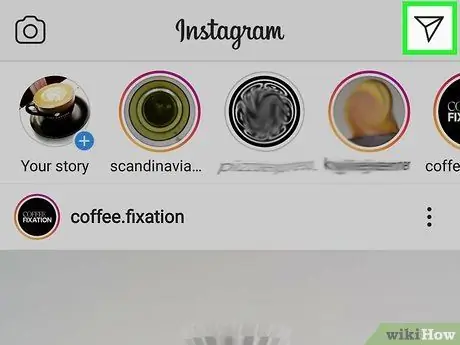
Βήμα 2. Αγγίξτε το εικονίδιο χάρτινου αεροπλάνου
Βρίσκεται στην επάνω δεξιά γωνία της οθόνης. Το τμήμα Instagram Direct, η υπηρεσία ανταλλαγής μηνυμάτων του Instagram θα ανοίξει στη συνέχεια.
Εάν δεν βρίσκεστε στην κύρια σελίδα του Instagram, πατήστε πρώτα το εικονίδιο αρχικής σελίδας στην κάτω αριστερή γωνία της οθόνης
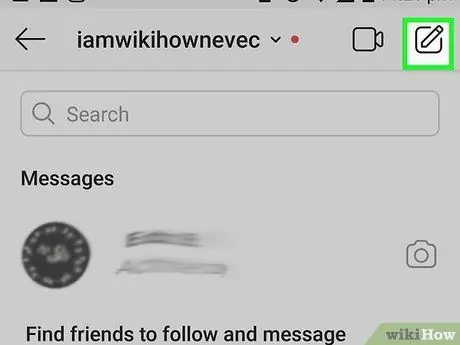
Βήμα 3. Αγγίξτε
Αυτό το εικονίδιο μοιάζει με μολύβι και χαρτί. Μπορείτε να το δείτε στην επάνω δεξιά γωνία της σελίδας "Άμεση".
Εναλλακτικά, εάν υπάρχει συνομιλία σε εξέλιξη, μπορείτε να αγγίξετε το όνομα του παραλήπτη στη σελίδα "Άμεση" απευθείας
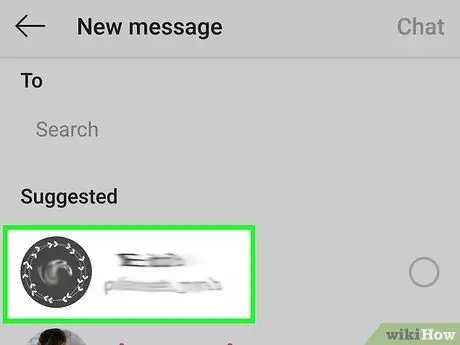
Βήμα 4. Αγγίξτε τον χρήστη στον οποίο θέλετε να στείλετε μήνυμα
Ένα τικ θα προστεθεί στον κύκλο στα δεξιά του ονόματος της επαφής. Μπορείτε να αγγίξετε όσα ονόματα χρήστη θέλετε.
Μπορείτε επίσης να πληκτρολογήσετε το όνομα χρήστη στη γραμμή αναζήτησης στο επάνω μέρος της οθόνης
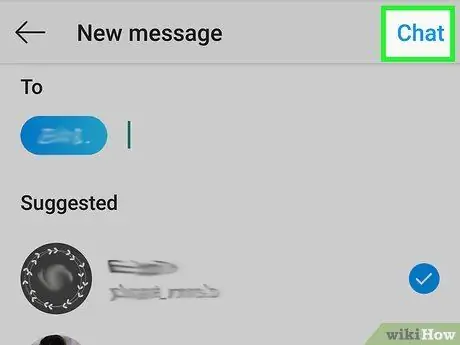
Βήμα 5. Αγγίξτε Chat
Βρίσκεται στην επάνω δεξιά γωνία της οθόνης. Στη συνέχεια, θα φορτωθεί ένα παράθυρο άμεσου μηνύματος ("Direct").
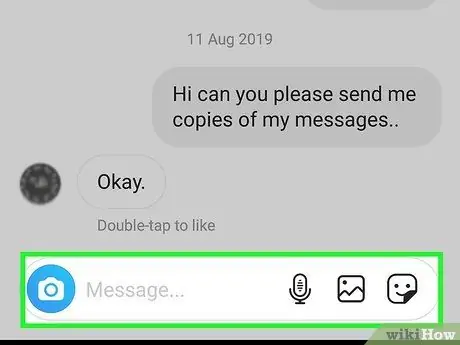
Βήμα 6. Αγγίξτε το πεδίο μηνυμάτων ("Μήνυμα")
Αυτή η μακριά γραμμή βρίσκεται στο κάτω μέρος της οθόνης και φέρει την ένδειξη "Μήνυμα".

Βήμα 7. Πληκτρολογήστε το μήνυμα που θέλετε να στείλετε
Μπορείτε να ελέγξετε τα μηνύματα στη γραμμή "Μηνύματα".
Εάν θέλετε να στείλετε μια φωτογραφία, πατήστε το εικονίδιο φωτογραφίας στην αριστερή πλευρά του πεδίου κειμένου. Στη συνέχεια, αγγίξτε την επιθυμητή φωτογραφία για να την επιλέξετε
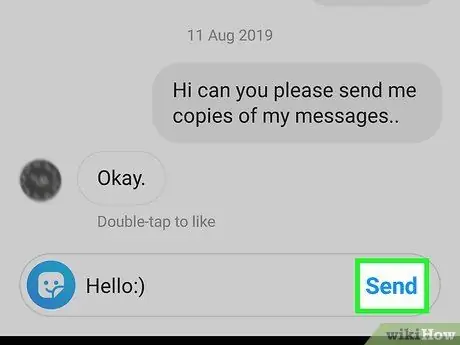
Βήμα 8. Αγγίξτε Αποστολή
Βρίσκεται στη δεξιά πλευρά του πεδίου μηνυμάτων. Μετά από αυτό, το μήνυμα θα σταλεί απευθείας στον παραλήπτη.
Εάν υποβάλλετε μια φωτογραφία, πατήστε τα κουμπιά βέλους στο κάτω μέρος της οθόνης
Μέθοδος 2 από 4: Μέσω προφίλ δέκτη σε smartphone και tablet
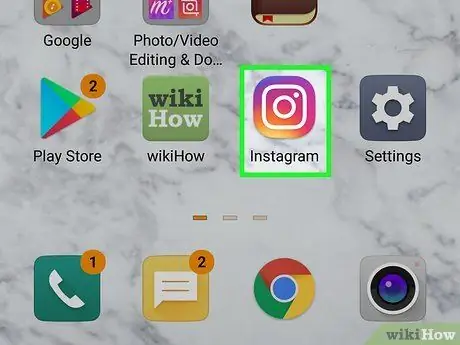
Βήμα 1. Ανοίξτε την εφαρμογή Instagram
Αυτή η εφαρμογή χαρακτηρίζεται από ένα ροζ, μοβ και κίτρινο εικονίδιο κάμερας. Πατήστε το εικονίδιο στην αρχική οθόνη ή στο μενού εφαρμογής για να ανοίξετε το Instagram. Εάν είστε ήδη συνδεδεμένοι στον λογαριασμό σας, η κύρια σελίδα του Instagram θα φορτωθεί.
Εάν όχι, πληκτρολογήστε το όνομα χρήστη (ή τον αριθμό τηλεφώνου/τη διεύθυνση ηλεκτρονικού ταχυδρομείου) και τον κωδικό πρόσβασης του λογαριασμού και, στη συνέχεια, πατήστε " Σύνδεση ”.
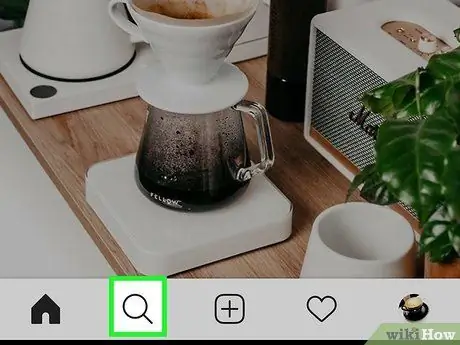
Βήμα 2. Αγγίξτε το εικονίδιο του μεγεθυντικού φακού
Αυτό το εικονίδιο είναι η δεύτερη καρτέλα στο κάτω μέρος της οθόνης.
Μπορείτε επίσης να κάνετε κύλιση στις σελίδες στην καρτέλα "Αρχική σελίδα" μέχρι να βρείτε τις μεταφορτώσεις των χρηστών στους οποίους θέλετε να στείλετε μήνυμα
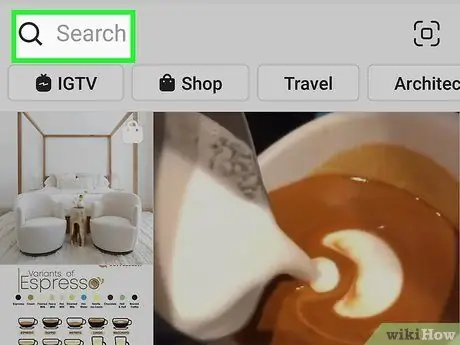
Βήμα 3. Αγγίξτε τη γραμμή αναζήτησης
Αυτή η γραμμή βρίσκεται στο επάνω μέρος της οθόνης.
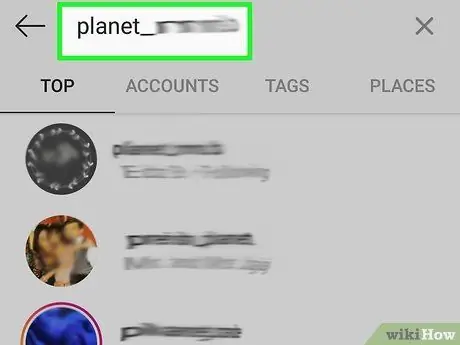
Βήμα 4. Πληκτρολογήστε το όνομα του παραλήπτη
Καθώς πληκτρολογείτε το όνομά σας, μπορείτε να δείτε προτάσεις χρηστών κάτω από τη γραμμή αναζήτησης.
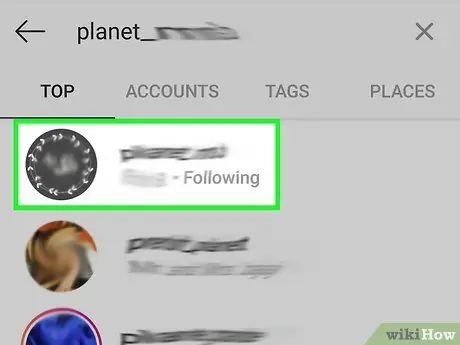
Βήμα 5. Αγγίξτε το επιθυμητό όνομα χρήστη
Μετά από αυτό, θα μεταφερθείτε στη σελίδα προφίλ τους.
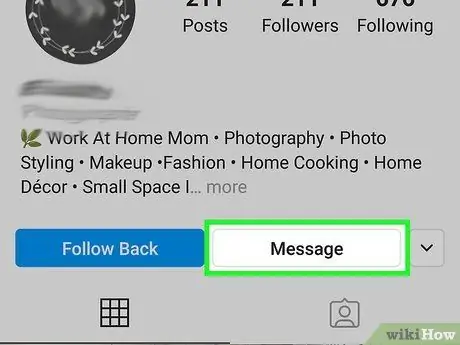
Βήμα 6. Αγγίξτε Μηνύματα
Αυτή η επιλογή βρίσκεται κάτω από τις πληροφορίες του χρήστη στη σελίδα προφίλ του.
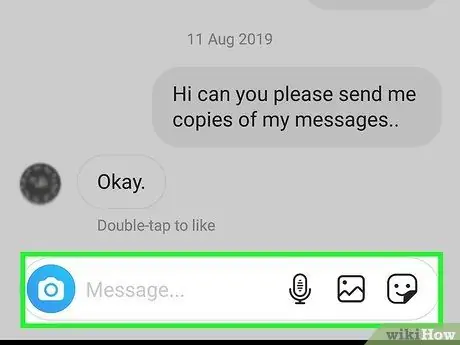
Βήμα 7. Αγγίξτε το πεδίο "Μήνυμα"
Αυτή η μεγάλη στήλη βρίσκεται στο κάτω μέρος της οθόνης και φέρει την ετικέτα "Μήνυμα". Μπορείτε να το βρείτε στο κάτω μέρος της οθόνης.
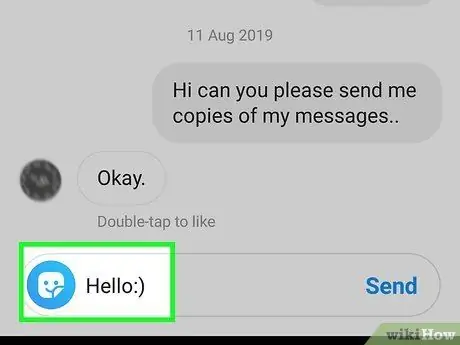
Βήμα 8. Πληκτρολογήστε ένα μήνυμα
Μπορείτε να ελέγξετε μηνύματα στο πεδίο μηνυμάτων.
Εναλλακτικά, εάν θέλετε να στείλετε μια φωτογραφία, πατήστε το εικονίδιο της φωτογραφίας στην αριστερή πλευρά του πεδίου κειμένου. Μετά από αυτό, αγγίξτε τη φωτογραφία για να την επιλέξετε

Βήμα 9. Αγγίξτε Αποστολή
Βρίσκεται στη δεξιά πλευρά του πεδίου μηνυμάτων. Μετά από αυτό, το μήνυμα θα σταλεί στον επιλεγμένο παραλήπτη.
Εάν υποβάλλετε μια φωτογραφία, πατήστε το εικονίδιο με το βέλος στο κάτω μέρος της οθόνης
Μέθοδος 3 από 4: Χρήση άμεσων τμημάτων στην εφαρμογή Web Instagram
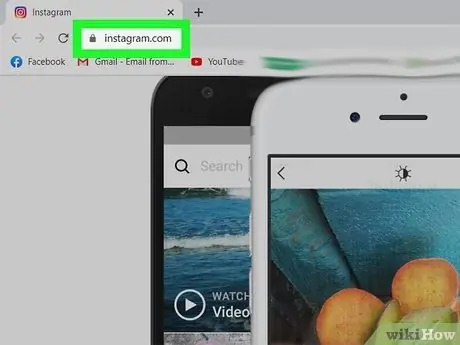
Βήμα 1. Επισκεφτείτε τη διεύθυνση https://www.instagram.com/ μέσω ενός προγράμματος περιήγησης ιστού
Μπορείτε να χρησιμοποιήσετε οποιοδήποτε πρόγραμμα περιήγησης ιστού σε υπολογιστή PC ή Mac. Με την έκδοση Ιστού του Instagram, μπορείτε να αποκτήσετε πρόσβαση στον λογαριασμό σας Instagram σε υπολογιστή ή υπολογιστή Mac.
Εναλλακτικά, μπορείτε να κάνετε λήψη της έκδοσης των Windows της εφαρμογής Instagram από το Microsoft Store
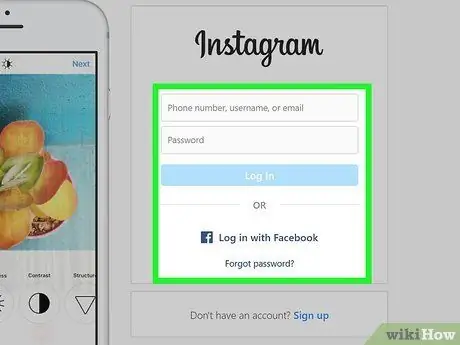
Βήμα 2. Συνδεθείτε στο λογαριασμό σας στο Instagram (εάν είναι απαραίτητο)
Εάν δεν έχετε συνδεθεί αυτόματα στον λογαριασμό σας, πληκτρολογήστε το όνομα χρήστη (ή τον αριθμό τηλεφώνου/διεύθυνση ηλεκτρονικού ταχυδρομείου) του Instagram και τον κωδικό πρόσβασής σας και, στη συνέχεια, κάντε κλικ στο " Σύνδεση " Μπορείτε επίσης να αποκτήσετε πρόσβαση στον λογαριασμό μέσω λογαριασμού Facebook. Εάν το Instagram εντοπίσει με επιτυχία τον λογαριασμό, κάντε κλικ στο " Συνεχίστε ως [το όνομα χρήστη σας στο Instagram] »(« Συνέχεια ως [το όνομα χρήστη σας στο Instagram] »).
Εάν έχετε ενεργοποιήσει τον έλεγχο ταυτότητας δύο παραγόντων, θα πρέπει να ελέγξετε το μήνυμα κειμένου ή το email που στέλνει το Instagram και να αναζητήσετε έναν 6ψήφιο κωδικό ελέγχου ταυτότητας. Εισαγάγετε τον κωδικό στο πρόγραμμα περιήγησης ιστού και συνδεθείτε στο λογαριασμό σας
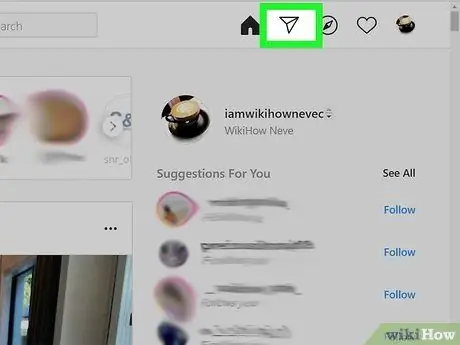
Βήμα 3. Κάντε κλικ στο εικονίδιο χάρτινου αεροπλάνου
Βρίσκεται στην επάνω δεξιά γωνία της εφαρμογής Instagram, στα αριστερά των άλλων εικονιδίων.
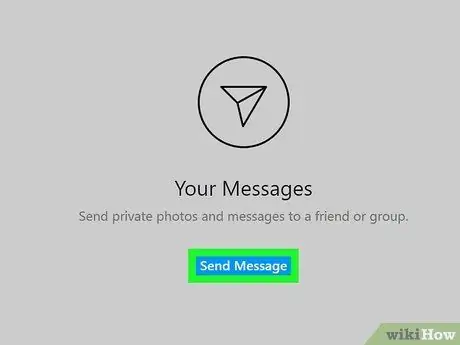
Βήμα 4. Κάντε κλικ στην επιλογή Αποστολή μηνύματος
Είναι ένα μπλε κουμπί στο κέντρο του δεξιού παραθύρου. Μόλις γίνει κλικ, ένα παράθυρο "Νέο μήνυμα" θα φορτωθεί στο κέντρο της εφαρμογής.
Εναλλακτικά, μπορείτε να κάνετε κλικ στο νήμα συνομιλίας που βρίσκεται ακόμα σε εξέλιξη στο αριστερό παράθυρο
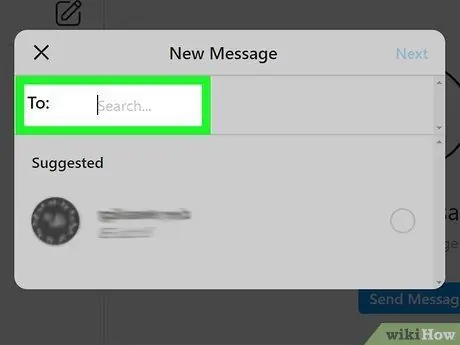
Βήμα 5. Πληκτρολογήστε το όνομα του παραλήπτη στο πεδίο δίπλα στο Προς: Μετά από αυτό, θα εμφανιστεί μια λίστα με ονόματα επαφών που ταιριάζουν με τις παραμέτρους αναζήτησης.
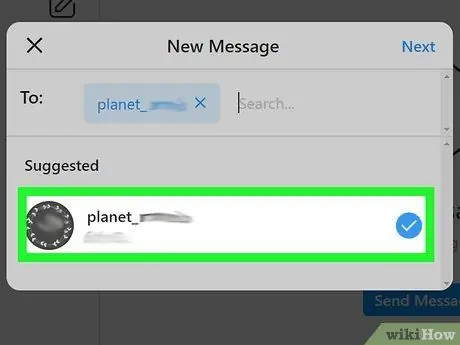
Βήμα 6. Κάντε κλικ στο όνομα του παραλήπτη
Μετά από αυτό, ο παραλήπτης θα προστεθεί στο πεδίο "Προς:" στην κορυφή του παραθύρου "Νέο μήνυμα".
Μπορείτε να προσθέσετε έναν άλλο παραλήπτη πληκτρολογώντας το όνομά του κάτω από το πρώτο όνομα και, στη συνέχεια, κάνοντας κλικ στο όνομα χρήστη του
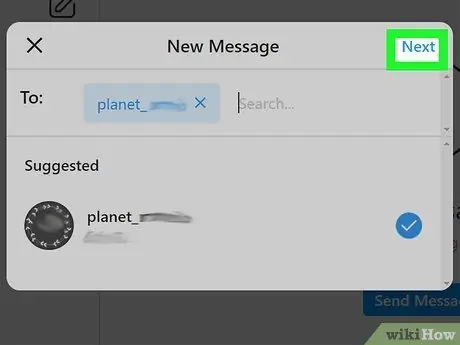
Βήμα 7. Κάντε κλικ στο Επόμενο
Βρίσκεται στην επάνω δεξιά γωνία του παραθύρου "Νέο μήνυμα". Μετά από αυτό, θα φορτωθεί ένα νέο παράθυρο διαλόγου/συνομιλίας.
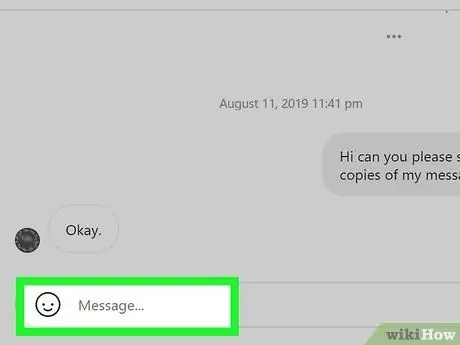
Βήμα 8. Κάντε κλικ στο πεδίο "Μήνυμα"
Αυτή η μεγάλη γραμμή με την ένδειξη "Μήνυμα" βρίσκεται στο κάτω μέρος του παραθύρου διαλόγου/συνομιλίας.
Εναλλακτικά, μπορείτε να στείλετε μια φωτογραφία κάνοντας κλικ στο εικονίδιο της φωτογραφίας στη δεξιά πλευρά της στήλης "Μήνυμα". Αναζητήστε τη φωτογραφία που θέλετε να στείλετε και, στη συνέχεια, κάντε κλικ στη φωτογραφία για να την επιλέξετε. Μετά από αυτό, επιλέξτε " Ανοιξε ”.
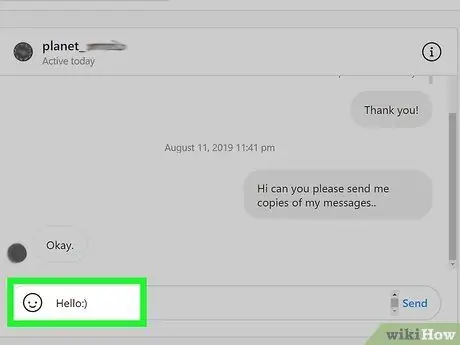
Βήμα 9. Πληκτρολογήστε το μήνυμα που θέλετε να στείλετε
Μπορείτε να ελέγξετε το μήνυμα στη στήλη στο κάτω μέρος του παραθύρου συνομιλίας ή διαλόγου.
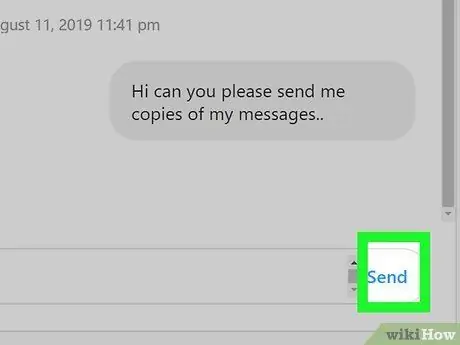
Βήμα 10. Κάντε κλικ στην επιλογή Αποστολή
Βρίσκεται στη δεξιά πλευρά του παραθύρου διαλόγου/συνομιλίας. Το μήνυμα θα σταλεί στον παραλήπτη.
Μέθοδος 4 από 4: Μέσω προφίλ παραλήπτη στο Instagram Web App
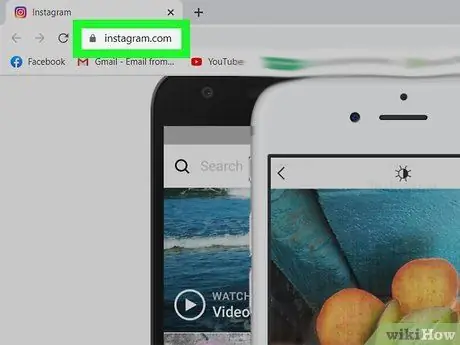
Βήμα 1. Επισκεφτείτε τη διεύθυνση https://www.instagram.com/ μέσω ενός προγράμματος περιήγησης ιστού
Μπορείτε να χρησιμοποιήσετε οποιοδήποτε πρόγραμμα περιήγησης ιστού σε υπολογιστή PC ή Mac. Με την έκδοση Ιστού του Instagram, μπορείτε να αποκτήσετε πρόσβαση στον λογαριασμό σας Instagram σε υπολογιστή ή υπολογιστή Mac.
Εναλλακτικά, μπορείτε να κάνετε λήψη της έκδοσης των Windows της εφαρμογής Instagram από το Microsoft Store
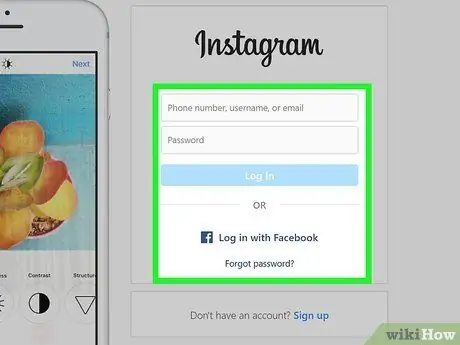
Βήμα 2. Συνδεθείτε στο λογαριασμό σας στο Instagram (εάν είναι απαραίτητο)
Εάν δεν έχετε συνδεθεί αυτόματα στον λογαριασμό σας, πληκτρολογήστε το όνομα χρήστη (ή τον αριθμό τηλεφώνου/τη διεύθυνση ηλεκτρονικού ταχυδρομείου) του Instagram και, στη συνέχεια, κάντε κλικ στο " Σύνδεση " Μπορείτε επίσης να αποκτήσετε πρόσβαση στον λογαριασμό μέσω λογαριασμού Facebook. Εάν το Instagram εντοπίσει με επιτυχία τον λογαριασμό, κάντε κλικ στο " Συνεχίστε ως [το όνομα χρήστη σας στο Instagram] »(« Συνέχεια ως [το όνομα χρήστη σας στο Instagram] »).
Εάν έχετε ενεργοποιήσει τον έλεγχο ταυτότητας δύο παραγόντων, θα πρέπει να ελέγξετε το μήνυμα κειμένου ή το email που στέλνει το Instagram και να αναζητήσετε έναν 6ψήφιο κωδικό ελέγχου ταυτότητας. Εισαγάγετε τον κωδικό στο πρόγραμμα περιήγησης ιστού και συνδεθείτε στο λογαριασμό σας
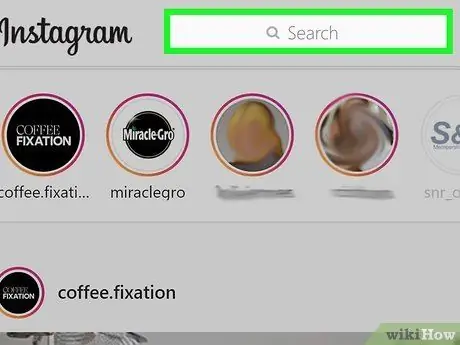
Βήμα 3. Κάντε κλικ στη γραμμή αναζήτησης
Αυτή η γραμμή βρίσκεται στο επάνω κέντρο της εφαρμογής Instagram. Με αυτήν τη γραμμή, μπορείτε να αναζητήσετε τον παραλήπτη του μηνύματος.
Εναλλακτικά, μπορείτε να περιηγηθείτε στη ροή ή στην Αρχική σελίδα μέχρι να βρείτε μια ανάρτηση από τον χρήστη στον οποίο θέλετε να στείλετε μήνυμα
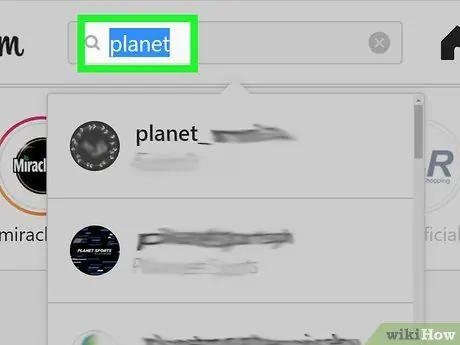
Βήμα 4. Πληκτρολογήστε το όνομα του παραλήπτη
Στη συνέχεια θα εμφανιστεί μια λίστα χρηστών που ταιριάζουν με τις παραμέτρους αναζήτησης.
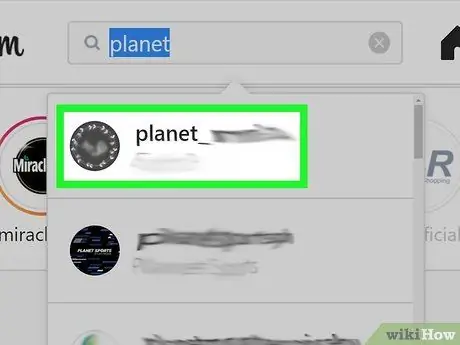
Βήμα 5. Κάντε κλικ στο όνομα χρήστη του παραλήπτη
Η σελίδα του προφίλ του θα φορτωθεί στη συνέχεια.
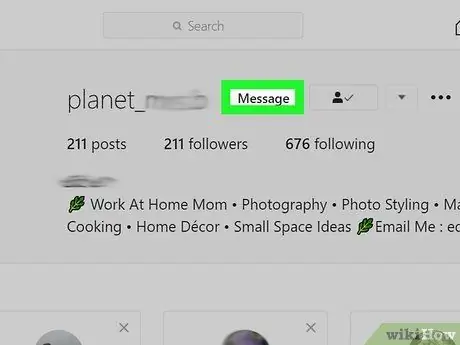
Βήμα 6. Κάντε κλικ στην επιλογή Μηνύματα
Βρίσκεται στο επάνω μέρος της σελίδας προφίλ του παραλήπτη, δίπλα στο όνομα χρήστη του. Ένα νέο παράθυρο συνομιλίας/διαλόγου θα φορτωθεί στη συνέχεια.
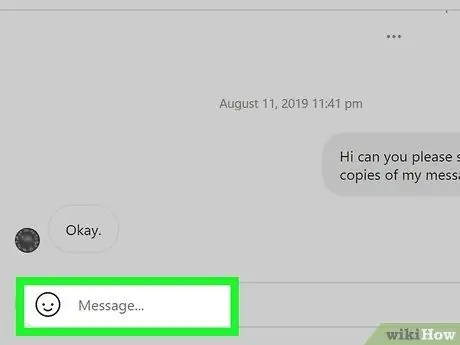
Βήμα 7. Κάντε κλικ στο πεδίο "Μήνυμα"
Αυτή η μεγάλη γραμμή με την ένδειξη "Μήνυμα" βρίσκεται στο κάτω μέρος του παραθύρου διαλόγου/συνομιλίας.
Εναλλακτικά, μπορείτε να στείλετε μια φωτογραφία κάνοντας κλικ στο εικονίδιο της φωτογραφίας στη δεξιά πλευρά της στήλης "Μήνυμα". Αναζητήστε τη φωτογραφία που θέλετε να στείλετε και, στη συνέχεια, κάντε κλικ στη φωτογραφία για να την επιλέξετε. Μετά από αυτό, επιλέξτε " Ανοιξε ”.
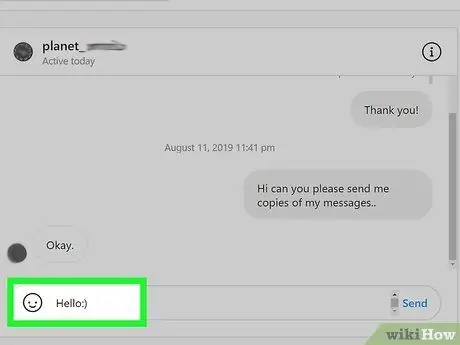
Βήμα 8. Πληκτρολογήστε το μήνυμα που θέλετε να στείλετε
Μπορείτε να ελέγξετε το μήνυμα στη στήλη στο κάτω μέρος του παραθύρου συνομιλίας ή διαλόγου.
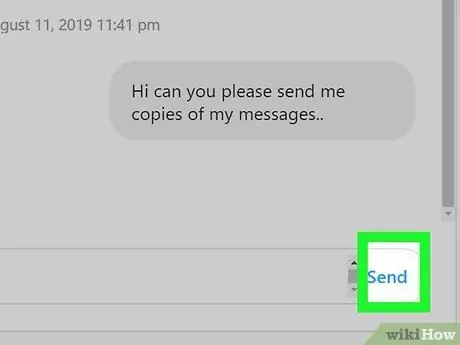
Βήμα 9. Κάντε κλικ στην επιλογή Αποστολή
Βρίσκεται στη δεξιά πλευρά του παραθύρου διαλόγου/συνομιλίας. Το μήνυμα θα σταλεί στον παραλήπτη.






